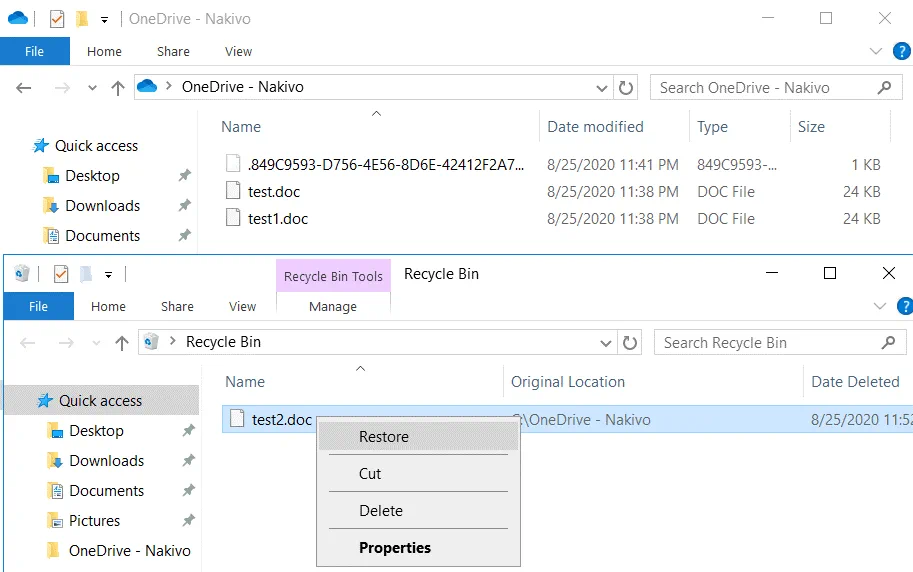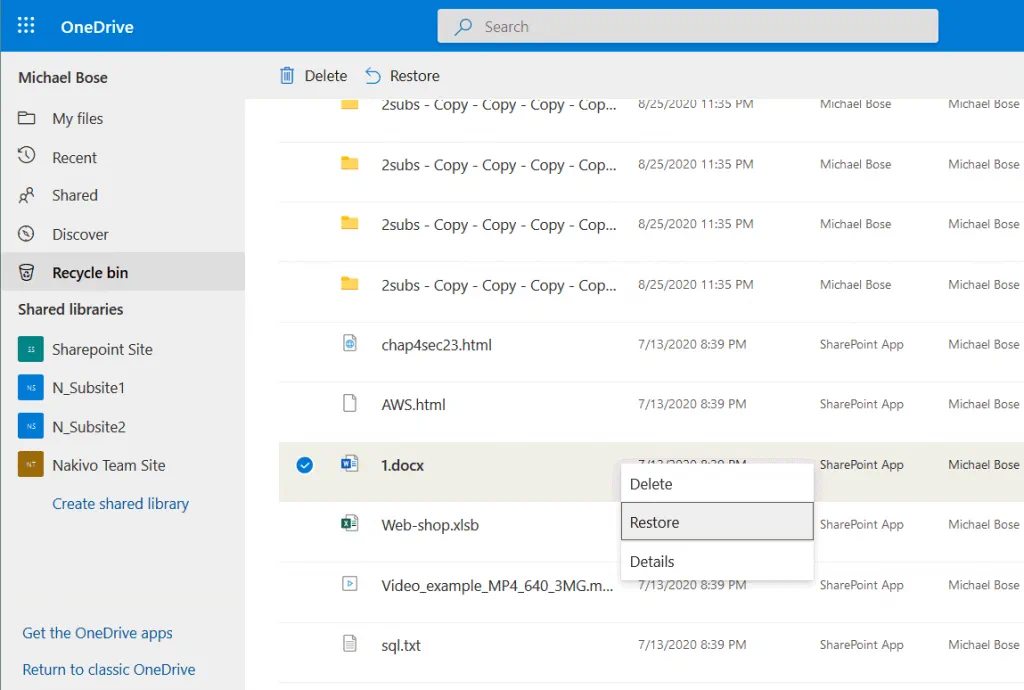Se você usa o Microsoft OneDrive para armazenar arquivos na nuvem, provavelmente já se viu tentando recuperar arquivos ou pastas do OneDrive após excluí-los acidentalmente do OneDrive. Às vezes, os arquivos também desaparecem quando são excluídos por malware, ou outros usuários colaborando neles os excluem intencionalmente ou acidentalmente (quando os arquivos são compartilhados). Você pode saber como excluir arquivos do OneDrive manualmente, mas saberia como recuperar arquivos do OneDrive?
Felizmente, existem várias maneiras de recuperar arquivos excluídos do OneDrive. Leia esta postagem no blog para aprender como recuperar arquivos excluídos permanentemente do OneDrive usando ferramentas nativas da Microsoft.
Visão Geral dos Métodos
Há dois métodos nativos da Microsoft para recuperar arquivos excluídos do OneDrive – recuperação no Windows usando a Lixeira do Windows e recuperação da Lixeira do OneDrive online usando a interface web. Como o OneDrive sincroniza dados armazenados em discos locais com os dados na nuvem, se você excluir arquivos na nuvem, esses arquivos também serão excluídos do disco local e vice-versa (se um computador estiver conectado à internet). É útil saber como recuperar arquivos do OneDrive tanto online quanto offline.
Como Recuperar Arquivos do OneDrive no Windows
Depois de excluir um arquivo do OneDrive no Windows Explorer, o arquivo excluído é movido para a Lixeira, que pode ser acessada no Windows, e para a Lixeira do OneDrive, que pode ser acessada na interface web do OneDrive. Se você excluir arquivos e pastas na interface web do OneDrive, os itens excluídos não são movidos para a Lixeira no Windows.
Vamos dar uma olhada em como recuperar arquivos excluídos do OneDrive no Windows usando o seguinte exemplo. Temos três arquivos armazenados no OneDrive – test.doc, test1.doc e test2.doc. Uma vez que excluo o arquivo test2.doc no Windows Explorer, o arquivo test2.doc é movido para a Lixeira no Windows e para a Lixeira do OneDrive.
Para recuperar o test2.doc, abra a Lixeira no Windows (há um atalho na Área de Trabalho por padrão) e encontre o arquivo excluído que deseja recuperar. Clique com o botão direito do mouse no arquivo localizado na Lixeira e, no menu de contexto, clique em Restaurar.
Agora o arquivo é restaurado para sua localização original, e você pode ver o arquivo restaurado na pasta OneDrive no Windows Explorer e na interface web do OneDrive. No entanto, o arquivo que foi excluído ainda está na Lixeira do OneDrive se você acessar a interface web do OneDrive.
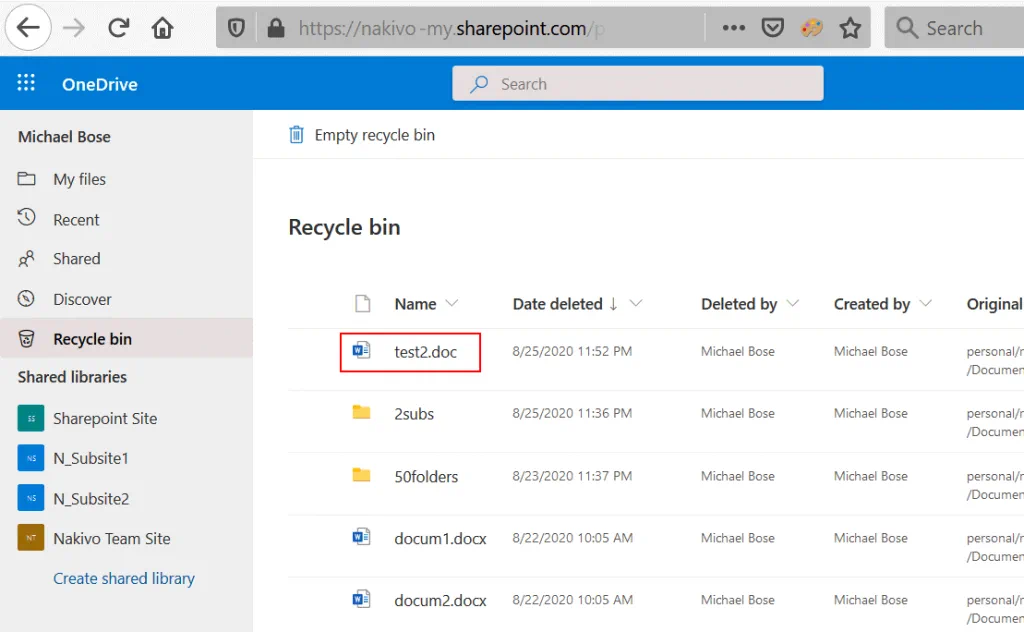
Usuários do MacOS podem de forma semelhante recuperar arquivos excluídos do OneDrive da Lixeira.
Como Recuperar Arquivos do OneDrive na Interface Web
Outro método para recuperar arquivos do OneDrive é usando a interface web do OneDrive e a Lixeira do OneDrive. Uma das vantagens deste método é que você pode usar qualquer sistema operacional que tenha um navegador web suportado. Se o seu Windows não estiver configurado para armazenar arquivos excluídos na Lixeira ou se você não conseguir encontrar os arquivos excluídos do OneDrive na Lixeira do Windows, você pode usar este método e recuperar arquivos do OneDrive online.
Abra um navegador da web, vá para https://login.microsoftonline.com, insira suas credenciais e selecione o OneDrive na lista de aplicativos online do Office 365.
No painel esquerdo (o painel de navegação) da interface da web, clique em Lixeira.
Selecione os arquivos e pastas que deseja recuperar (clique no círculo no lado esquerdo perto de cada item), clique com o botão direito nos itens selecionados e, no menu de contexto, clique em Restaurar.
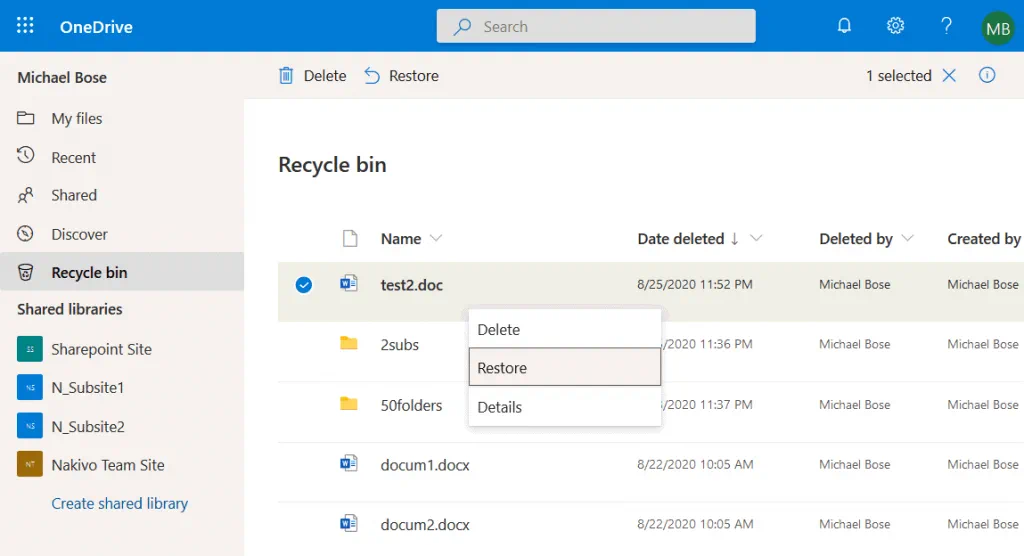
Usando a Lixeira de Segunda Etapa
Se você não conseguir encontrar os arquivos excluídos na Lixeira, verifique a Lixeira de Segunda Etapa. Os itens excluídos são movidos da Lixeira para a Lixeira de Segunda Etapa 30 dias após a exclusão.
Para abrir a Lixeira de Segunda Etapa, abra a Lixeira na interface web do OneDrive, role a página para baixo e, na parte inferior da página, clique no link Lixeira de Segunda Etapa.

Assim que a Lixeira de Segunda Etapa abrir, procure pelos itens que deseja recuperar, selecione-os, clique com o botão direito nos itens e, no menu de contexto, clique em Restaurar ou clique no botão Restaurar no painel superior da página.
Com a funcionalidade nativa, também é possível restaurar versões personalizadas de arquivos armazenados no OneDrive. Leia como Restaurar Arquivos com o Microsoft OneDrive para a versão que você precisa.
Limitações dos Métodos Incorporados para Recuperar Arquivos do OneDrive
As funcionalidades incorporadas disponíveis para recuperar arquivos do OneDrive são convenientes e simples; no entanto, existem algumas limitações que você deve conhecer.
Os itens excluídos são armazenados por um máximo de 93 dias (o tempo de armazenamento no Lixo Eletrônico e no segundo estágio do Lixo Eletrônico combinados). Após esse período de tempo decorrido, os arquivos são excluídos de forma irreversível e você não pode restaurá-los usando as funcionalidades online nativas do OneDrive.
Além disso, o tamanho máximo de dados que pode ser armazenado no Lixo Eletrônico é limitado. Por padrão, o tamanho máximo do Lixo Eletrônico é de 10% do seu armazenamento total do OneDrive. Se a quantidade de dados armazenados no Lixo Eletrônico exceder esse limite, os itens mais antigos que foram movidos para o Lixo Eletrônico primeiro são excluídos automaticamente.
Se você excluir arquivos no Windows Explorer para a Lixeira no Windows, também deve lembrar das configurações da Lixeira, como o tamanho máximo que pode ser personalizado. Por padrão, o tamanho da Lixeira é de 5% do tamanho total do disco.
Um administrador do Office 365 pode definir o número de dias para reter arquivos no OneDrive após uma conta de usuário ser marcada para exclusão. Por padrão, esse parâmetro é definido como 30 dias. O valor máximo disponível que pode ser definido é de 3650 dias (10 anos). Essa opção pode ser útil quando você precisa excluir uma conta de um usuário que deixa sua organização e preservar a capacidade de restaurar os arquivos do usuário no OneDrive.
Conclusão
Se quiser evitar essas limitações, use software de backup profissional de terceiros Microsoft para fazer backup e recuperar arquivos do OneDrive de forma simples. Com o NAKIVO Backup & Replication, você pode configurar as configurações de retenção para definir quantos pontos de recuperação devem ser preservados. O esquema de retenção GFS permite recuperar dados mesmo de um backup de um ano atrás. Se estiver procurando como recuperar arquivos excluídos permanentemente do OneDrive, o uso de software de backup profissional é a opção mais confiável.
Baixe a Edição Gratuita do NAKIVO Backup & Replication para um backup suave de dados do Office 365 e recuperação garantida.
Source:
https://www.nakivo.com/blog/how-to-recover-permanently-deleted-files-from-onedrive/